緑色部分を選択すると該当箇所にジャンプします。
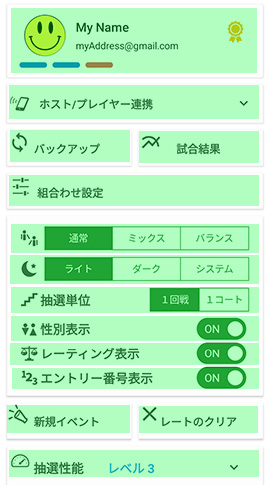
各部の操作方法を解説します。
緑色部分を選択すると該当箇所にジャンプします。
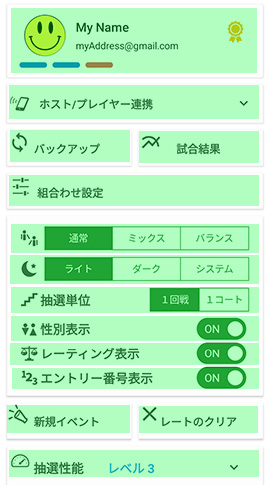
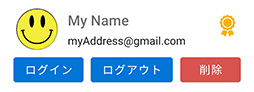
登録は任意です。クラウドストレージへのロード/セーブまたはプレイヤーとの情報共有を行う場合は登録必須です。また、メールアドレスの登録の場合は受信確認が必要です。Googleアカウントの場合は受信確認は不要です。データ保護のために利用者を一意に識別する目的で利用されます。
![]() :アイコン
:アイコン
Googleアカウントの場合には設定されているアイコンを表示します。E-Mailアカウントの場合は固定のメールイメージアイコンとなります。
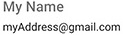 :名前表示
:名前表示
本アプリへアカウント登録時に設定した表示名およびE-Mailを表示します。ホスト/プレイヤー連携を利用時にホスト機に表示される名前でもあります。
 :認証アイコン
:認証アイコン
E-Mailが認証済みであることを示します。E-Mailアカウントの場合は登録後にメールを受信しメール内のリンクをクリックして正当なアドレスであることを確認後に再ログインすると認証済みになります。
 :ログインボタン
:ログインボタン
新規アカウントを作成してログイン、または、既存アカウントでのログインを行います。本アプリにおけるクラウドへのバックアップおよびホストとプレイヤー間のデータ共有および通知に利用します。
 :ログアウトボタン
:ログアウトボタン
基本的にはログアウトする必要はありませんが、新規メールアカウント登録時のログアウト/ログイン操作に使います。
 :削除ボタン
:削除ボタン
クラウド上の当該アカウントおよび紐付いたデータ一式を削除します。なお、本アプリへの登録が削除されるだけでGoogleアカウントが削除されるわけではありません。

右の下向き矢印アイコンをタップすると以下のパネルが開きます。閉じるときは再度タップしてください。プレイヤー人数が多い時、開催場所が広いとき、感染症対策で密を避けたいとき、等の主催者と参加者の意思疎通が図りにくい場合にご利用下さい。使用方法はこちらも参照下さい。
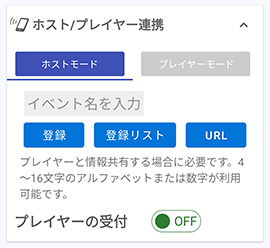
ホストモード
開催者のモードです。コート数や参加者など開催条件を決めて抽選を行いイベントを進行する人が使用します。
プレイヤーモード
参加者のモードです。開催者が抽選した結果をシェアしてもらう際に使用します。試合結果の勝敗をホストに送信しホスト機のデータを書き換えることが可能です。
イベント名を入力
イベント名=便宜上ユニークな名前をつける必要があり、その入力エリアです。4つまで保有できます。アプリ上の説明の通り入力可能な文字種別や文字数は制限があることにご注意ください。定期的な開催の場合は毎回の入力が不要なのでイベント名を固定にしておくことを推奨します。逆にメンバが不特定など開催間で秘密にしたい場合はイベント名を毎回変更することで無用な参照を保護出来ます。
登録
入力したイベント名をシステムに登録します。すでに他人が登録済みの場合は失敗します。入力エリアの右にメダルマークが出ていると登録が成功(ホストモード)または通知登録に成功(プレイヤーモード)が確認されている状態です。
登録リスト
ホストモードの場合は、システムに登録してあるイベント名の一覧を表示します。プレイヤーモードの場合は過去に入力してイベントへの通知登録に成功した本アプリ内に記憶しているリストです。
URL
プレイヤーに共有するURLを取得します。タッチでURLを共有、ロングタッチでQRコードを表示します。
プレイヤーの受付/抽選結果の通知受信
ホストモードの場合は、プレイヤーの受付を可能にするか否かを設定します。開催中はONにして開催後はOFFにしておくと安全です。プレイヤーモードの場合は通知を受信するか否かを設定します。通知に成功すると本領域の後ろに登録者のリストがホスト機に表示されます。不審な登録者はスワイプで強制的に登録削除することも可能です。

試合結果画面を表示します。
![[diagram]](assets/img/main_settings_game_mode.jpg)
対戦表の抽選時の組み合わせ方を指定します。
性別関係なくなるべく様々な組み合わせとなるように抽選します。抽選は概ね以下ロジックで行われます。
ミックスダブルスの組み合わせを作成します。
バランス男性のみダブルス、女性のみダブルス、ミックスダブルスをなるべく作成します。ミックスより男性のみ、女性のみを作成するよう組み合わせます。

表示の配色モードを指定します。利用環境やお好みで選択して下さい。
白基調の明るいイメージの画面で表示します。
ダーク黒基調の暗いイメージの画面で表示します。目の負担を減らす、(有機ELディスプレイの場合)バッテリーを節約するなどの効果があります。
システムAndroid10(含む)以降では設定メニューの”ダークモード”の設定に従って動作します。それ以前では常に「ライト」と見なされます。

1回の抽選ボタン押下で抽選する単位を選択します。
全コートを一度に抽選を行います。一定の時間で区切って参加可能な参加者全員で抽選を行い、全コート一斉に入れ替える進行方法の場合に設定します。
1コート1コートずつ抽選を行います。抽選コートは試合終了コート(試合結果が入力されているコート)を優先し、プレイヤーはすぐに入れる人(前ラウンドの試合終了者と休憩者)を優先します。試合結果未入力時は前から順です。もし、実際の空きコートや空きメンバと異なる場合は対戦表画面でコート番号やメンバ名を長押しで入れ替えて下さい。1コートずつ抽選する場合は、限定されたメンバからの選出と最適化となるので全コートを一度に抽選する設定より抽選結果は相対的に劣ります。1コートずつ入れ替えるメリットが勝る場合にご利用下さい。(同様の事を手動でやるよりは圧倒的に楽です)
![[diagram]](assets/img/main_settings_gender.jpg)
性別を表示するか否かを指定します。
表示を行います。男は青で、女は赤で表示されます。未設定は表示されません。
OFF表示しません。
![[diagram]](assets/img/main_settings_rating.jpg)
レーテイング値を表示するか否かを指定します。表示の有無によらずレーティングの計算は行われます。
表示を行います。レーティングを参考に手動で組み替えたり、順位付けをする場合利用します。
OFF表示しません。勝敗を付けずに組み合わせ作成のみに利用する場合にはOFFで良いです。表示しないことで参加者の名前が若干大きく表示でき名前は見やすくなります。
![[diagram]](assets/img/main_settings_entry_no.jpg)
エントリー番号を表示するか否かを指定します。
表示を行います。参加者画面と対戦表や参加者画面と登録簿の対応付けが番号で紐付けできるため、多人数の場合などに対応づけしやすくなります。
OFF表示しません。名前で識別がつくので不要であればOFFで良いです。表示しないことで参加者の名前が若干大きく表示でき名前は見やすくなります。
![[diagram]](assets/img/main_settings_new_event.jpg)
旧開催をクリアし新たに開催する場合に選択します。通常はイベントの最初に実行します。
イベント終了 → イベント開始 → 新規イベント → イベント条件設定 → イベント開始 → はじめに戻る
![[diagram]](assets/img/main_settings_clear_rate.jpg)
全レートを初期値均一にします。
バックアップ(セーブ) → レートのクリア → 試合 → バックアップ(ロード)→ 通常利用
![[diagram]](assets/img/main_settings_performance.jpg)
抽選時の速度と精度のバランスを調整します。右の下向き矢印アイコンをタップすると以下のパネルが開きます。閉じるときは再度タップしてください。
![[diagram]](assets/img/main_settings_performance2.png)